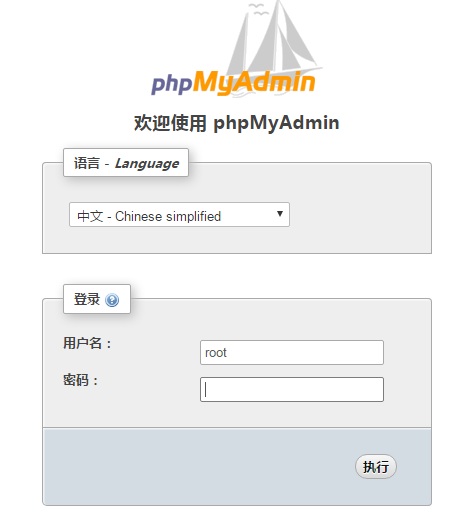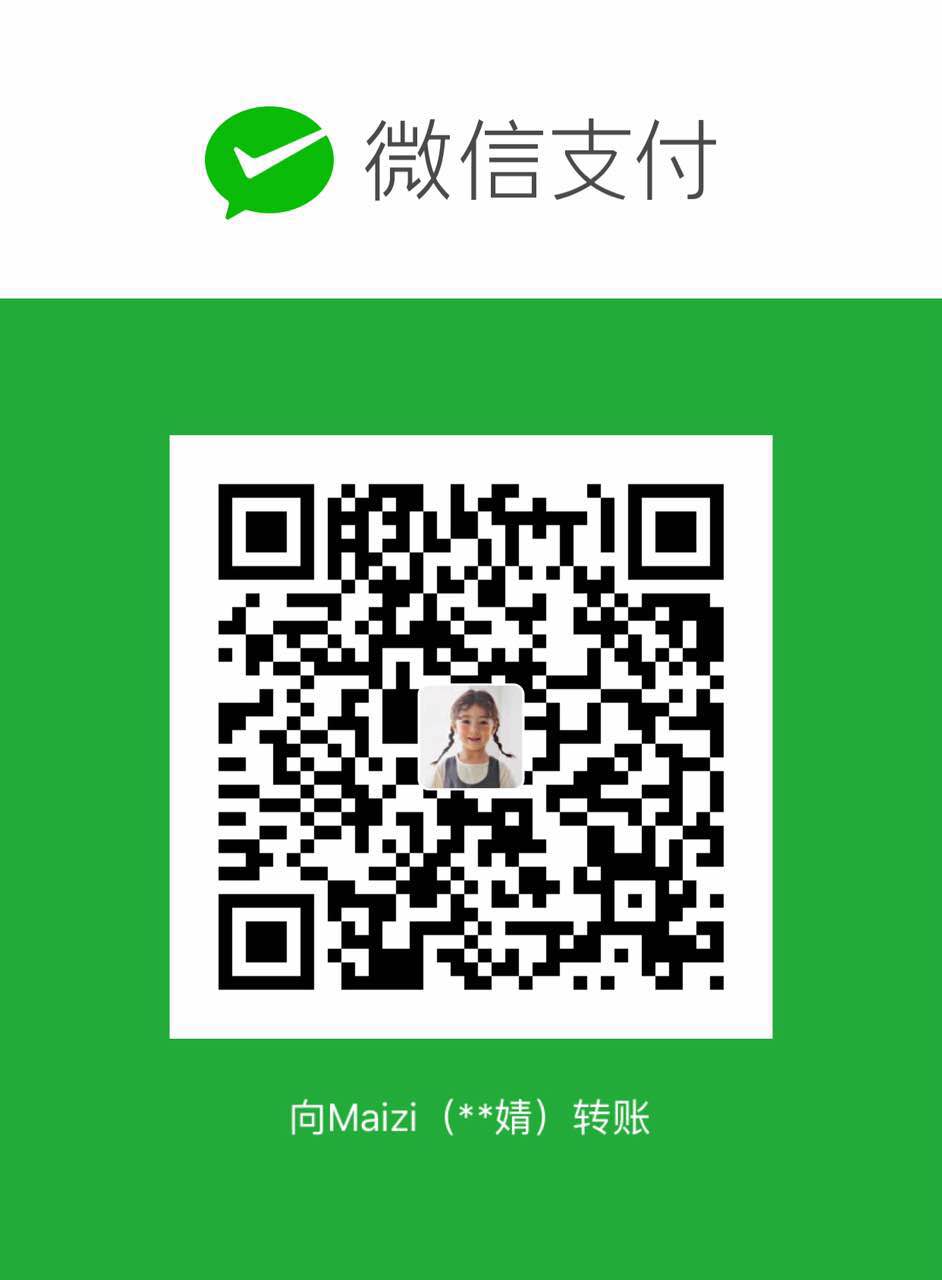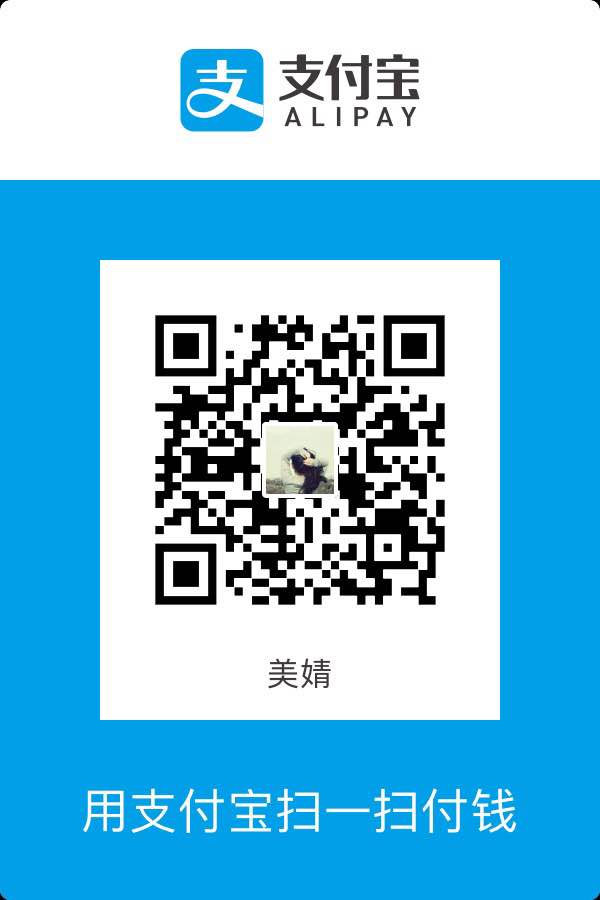WampServer介绍
首先解读一下Wamp这四个字母分别代表什么:
- w: Windows
- a: Apache
- m: Mysql
- p: PHP
Wamp就是WindowsApacheMyqlPHP集成安装环境,即在windows下的apache、php和mysql的服务器软件;而WampServer呢就是Apache Web服务器、PHP解释器以及MySQL数据库的整合软件包。这样一来,开发人员就不必花大量时间在繁琐的环境配置中,可腾出更多精力去做开发。WampServer的特点
1.支持中文,一键安装,省时省力,任何人都可以轻松搭建;
2.集成Apache/MySQL/PHP/PhpMyadmin;支持PHP扩展,Apache的mod_rewrite;
3.一键启动、重启、停止所有服务,一键切换到离线状态等等。
WampServer的安装和配置
本文中记录了我在安装使用WampServer过程中遇到的一些问题,在网上查阅了很多资料,在这里稍作整理。(主要针对Window7)
WampServer的安装
自行百度进行安装,根据自己的电脑选择合适的版本(x86/x64);安装过程很简单,基本就是直接点击下一步去就可以,有两点需要注意一下:
1.选择默认浏览工具,默认为explorer.exe,直接点击打开杰克,如下图所示: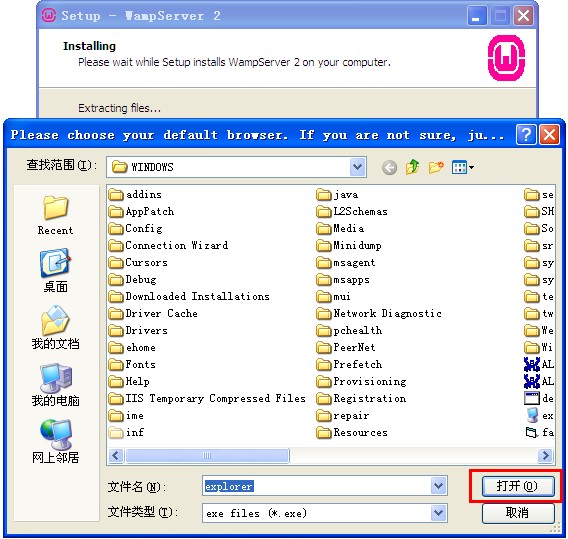
2.输入管理员邮箱以及邮箱SMTP的服务器(这个窗口有的版本会出现,有的不会出现),如果你愿意填写就写一下,一般直接点击next也不会影响安装。
安装结束,打开WampServer
1.打开WampServer时需要注意的是,尽量把电脑上的浏览器和一些媒体播放器先关闭,以免占用 80端口;
2.在保证80端口没有被占用的情况下打开WampServer,可能会出现提示窗口: 提示MSVCR110.dll丢失;
解决办法:首先卸载已经安装好的WampServer,对于 32位 的系统,安装 vcredist_x86.exe 之后,重新安装Wampserver;而对于 64位 的系统,则安装 vcredist_x64.exe,再重新安装Wampserver即可。
vcredist_x86.exe 和 vcredist_x64.exe 的下载地址:http://www.microsoft.com/zh-cn/download/details.aspx?id=30679
设置语言
安装完并成功启动后,突变显示为绿色,右击突变,然后依次选择 Language —— chinese 进行语言设置;
访问WampServer页面
鼠标左键点击绿色图标,再点击 localhost 即可访问该页面,默认为 Server Configuration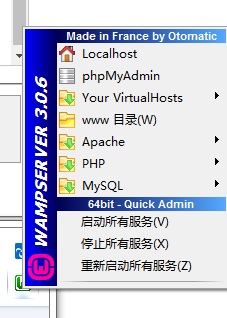
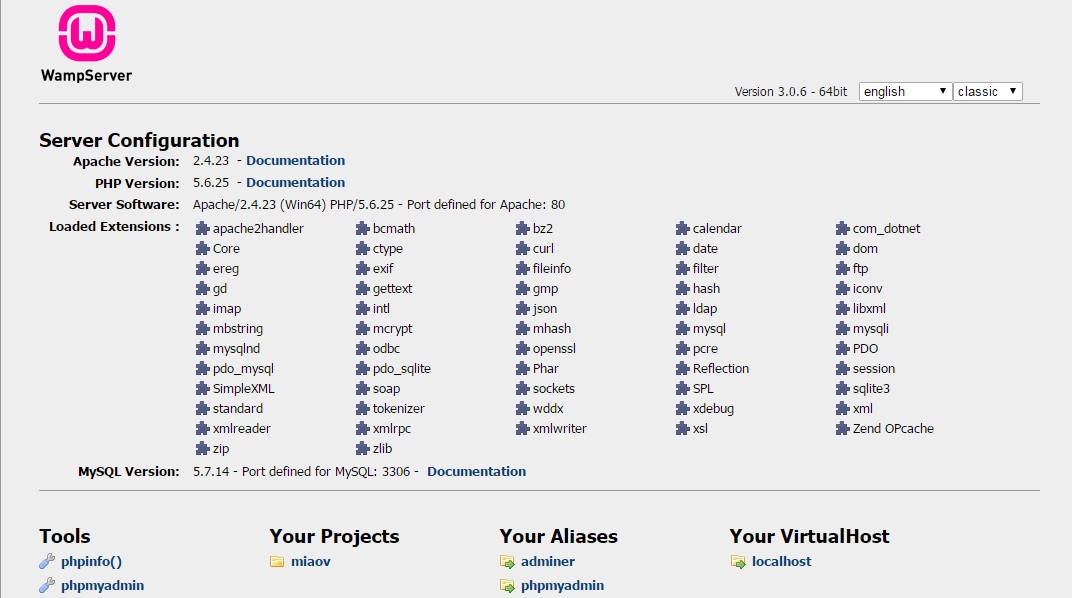
进入phpmyadmin管理页面
点击Tools下的phpmyadmin,即可进入phpmyadmin管理页面,首先会出现一个登陆页面,一般用户名为root,密码为空,点击右下角的执行即可进入。